navigation CITROEN BERLINGO MULTISPACE 2013 InstruktionsbÖcker (in Swedish)
[x] Cancel search | Manufacturer: CITROEN, Model Year: 2013, Model line: BERLINGO MULTISPACE, Model: CITROEN BERLINGO MULTISPACE 2013Pages: 268, PDF Size: 9.04 MB
Page 133 of 268
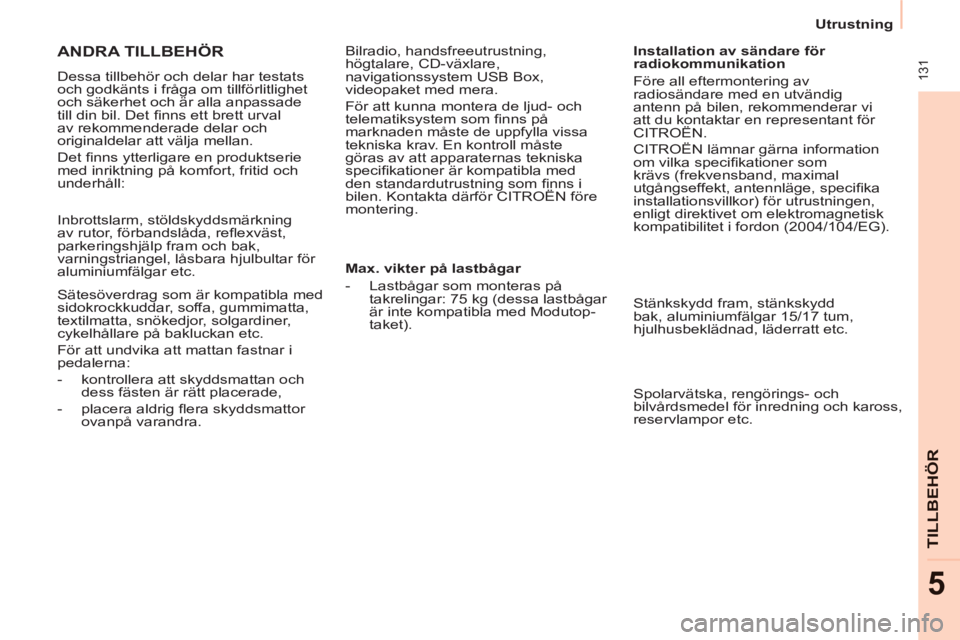
131
TILLBEHÖR
5
Utrustning
ANDRA TILLBEHÖR
Dessa tillbehör och delar har testats
och godkänts i fråga om tillförlitlighet
och säkerhet och är alla anpassade
till din bil. Det fi nns ett brett urval
av rekommenderade delar och
originaldelar att välja mellan.
Det fi nns ytterligare en produktserie
med inriktning på komfort, fritid och
underhåll:
Inbrottslarm, stöldskyddsmärkning
av rutor, förbandslåda, refl exväst,
parkeringshjälp fram och bak,
varningstriangel, låsbara hjulbultar för
aluminiumfälgar etc.
Sätesöverdrag som är kompatibla med
sidokrockkuddar, soffa, gummimatta,
textilmatta, snökedjor, solgardiner,
cykelhållare på bakluckan etc.
För att undvika att mattan fastnar i
pedalerna:
- kontrollera att skyddsmattan och
dess fästen är rätt placerade,
- placera aldrig fl era skyddsmattor
ovanpå varandra.
Bilradio, handsfreeutrustning,
högtalare, CD-växlare,
navigationssystem USB Box,
videopaket med mera.
För att kunna montera de ljud- och
telematiksystem som fi nns på
marknaden måste de uppfylla vissa
tekniska krav. En kontroll måste
göras av att apparaternas tekniska
specifi kationer är kompatibla med
den standardutrustning som fi nns i
bilen. Kontakta därför CITROËN före
montering.
Max. vikter på lastbågar
- Lastbågar som monteras på
takrelingar: 75 kg (dessa lastbågar
är inte kompatibla med Modutop-
taket).
Installation av sändare för
radiokommunikation
Före all eftermontering av
radiosändare med en utvändig
antenn på bilen, rekommenderar vi
att du kontaktar en representant för
CITROËN.
CITROËN lämnar gärna information
om vilka specifi kationer som
krävs (frekvensband, maximal
utgångseffekt, antennläge, specifi ka
installationsvillkor) för utrustningen,
enligt direktivet om elektromagnetisk
kompatibilitet i fordon (2004/104/EG).
Stänkskydd fram, stänkskydd
bak, aluminiumfälgar 15/17 tum,
hjulhusbeklädnad, läderratt etc.
Spolarvätska, rengörings- och
bilvårdsmedel för inredning och kaross,
reservlampor etc.
Page 175 of 268
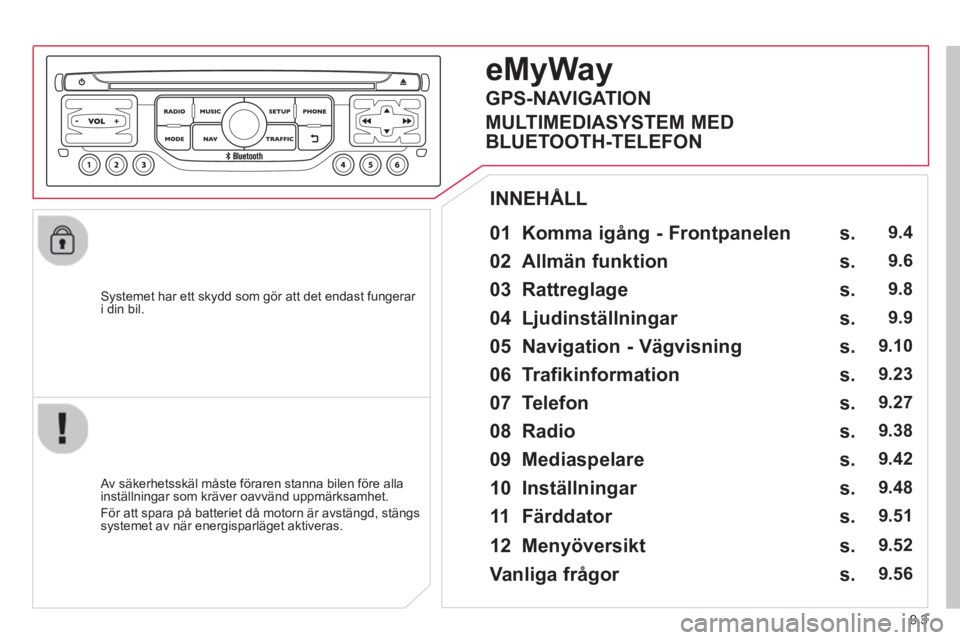
9.3
Systemet har ett skydd som gör att det endast fungerar i din bil.
01 Komma igång - Frontpanelen
Av säkerhetsskäl måste föraren stanna bilen före alla
inställningar som kräver oavvänd uppmärksamhet.
För att spara på batteriet då motorn är avstän
gd, stängs systemet av när energisparläget aktiveras.
INNEHÅLL
02 Allmän funktion
03 Rattre
glage
04 L
judinställningar
05 Navi
gation - Vägvisning
06 Trafikinformation
07 Telefon
0
8 Radio
09 Medias
pelare
10 Inst
ällningar
11 F
ärddator
s.
s.
s.
s.
s.
s.
s.
s.
s.
s.
s.
9.4
9.6
9.8
9.9
9.10
9.23
9.27
9.
38
9.42
9.48
9.51
eMyWay
12 Menyöversikt s. 9.52
Vanliga frågor s. 9.56
GPS-NAVIGATION
MULTIMEDIASYSTEM MED
BLUETOOTH-TELEFON
Page 176 of 268
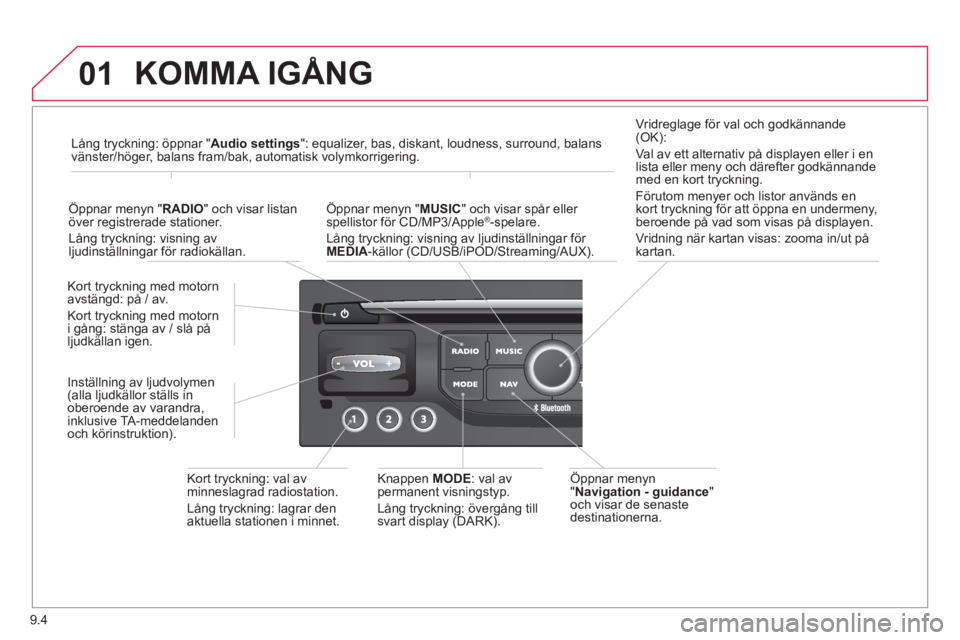
9.4
01 KOMMA IGÅNG
Öppnar menyn
" Navigation - guidance"och visar de senastedestinationerna.
Kort tr
yckning med motornavstängd: på / av.
Kort tryckning med motorn
i gång: stänga av / slå på ljudkällan igen.
Kort tryckning: val av
minneslagrad radiostation.
Lån
g tryckning: lagrar den aktuella stationen i minnet.
Knappen
MODE : val av permanent visningstyp.
Lån
g tryckning: övergång till svart display (DARK).
Öppnar men
yn " MUSIC" och visar spår eller spellistor för CD/MP3/Apple ®-spelare.
Lån
g tryckning: visning av ljudinställningar för MEDIA-källor (CD/USB/iPOD/Streaming/AUX).
Lån
g tryckning: öppnar " Audio settings": equalizer, bas, diskant, loudness, surround, balans
vänster/höger, balans fram/bak, automatisk volymkorrigering.
Öppnar men
yn " RADIO " och visar listanöver registrerade stationer.
Lån
g tryckning: visning av
ljudinställningar för radiokällan. Vridre
glage för val och godkännande(OK):
Val av ett alternativ på displa
yen eller i en
lista eller meny och därefter godkännande
med en kort tryckning.
F
örutom menyer och listor används enkort tryckning för att öppna en undermeny,
beroende på vad som visas på displayen.
Vridnin
g när kartan visas: zooma in/ut på kartan.
Inst
ällning av ljudvolymen (alla ljudkällor ställs in
oberoende av varandra,
inklusive TA-meddelanden
och körinstruktion).
Page 177 of 268

9.5
01
Val av:
- automatiskt val av hö
gre/lägre radiofrekvens.
- före
gående/nästa CD-, MP3- eller mediaspår.
- vänster
/höger sida av displayen när en meny visas.
Förfl
yttning åt vänster/höger i funktionsläget "Move the map " (Förfl ytta kartan).
Avbryter pågående åtgärd
och går ett steg tillbaka i menyn.
Lån
g tryckning: återgångtill den permanenta
visningen Lån
g tryckning: ominitialisering av systemet.
Öppna
r
telefonmenynoch
visar samtalslistaneller tar emot ettinkommande samtal.
Öppnar menyn"Confi guration " (Konfi guration).
Lång tryckning: visa GPS-täckningen
och öppna
navigationssystemetsdemonstrationsläge.
Öppnar men
yn"Traffi c information"och visar aktuellatrafi kvarningar. V
al av:
- före
gående/nästa rad i en lista eller en meny.
- före
gående/nästa mediakatalog.
- före
gående/nästa frekvenssteg för radion.
- före
gående/nästa MP3-katalog.
Förfl
yttning uppåt/nedåt i funktionsläget "Move the map".
KOMMA IGÅNG
Page 182 of 268
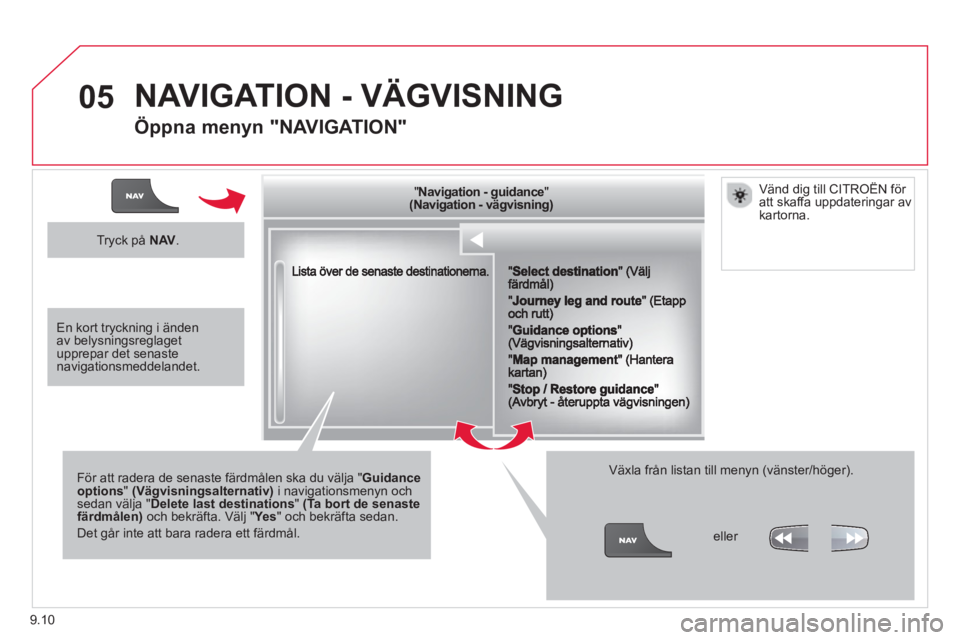
9.10
05
""""""""""""ggggggggggNavigation guidanceNavigation guidanceNavigation guidanceNavigation guidanceNavigation guidanceNavigation - guidanceNavigation - guidanceNavigation - guidanceNavigation - guidanceNavigation guidanceNavigation guidanceNavigation guidanceNavigation guidanceN i ti idN i ti idN i ti idN i ti idN i ti idN i ti idN i ti idN i ti idN i ti idNi i id""""""""""""(g g g)(g g g)(g g g)(g g g)( a gat o äg s g)(Navigation vägvisning)(Navigation vägvisning)(Navigation vägvisning)(Navigation vägvisning)(Navigation - vägvisning)(Navigation - vägvisning)(Navigation - vägvisning)(Navigation - vägvisning)(Navigation - vägvisning)(Navigation vägvisning)(Navigation vägvisning)(Navigation vägvisning)(Navigation vägvisning)(Na igation äg isning)(Niti äii )(Niti äii )(Niti äii )(Niti äii )
För att radera de senaste färdmålen ska du välja "Guidanceoptions" (Vägvisningsalternativ)i navigationsmenyn ochsedan välja " Delete last destinations" (Ta bort de senastefärdmålen)och bekräfta. Välj "Yes" och bekräfta sedan.
Det går inte att bara radera ett färdmål.
Växla från listan till menyn (vänster/höger).
NAVIGATION - VÄGVISNING
Öppna menyn "NAVIGATION"
Tryck på NAV .
eller Vänd di
g till CITROËN för
att skaffa uppdateringar av kartorna.
En kort tryckning i ändenav belysningsreglaget upprepar det senaste navigationsmeddelandet.
Page 183 of 268
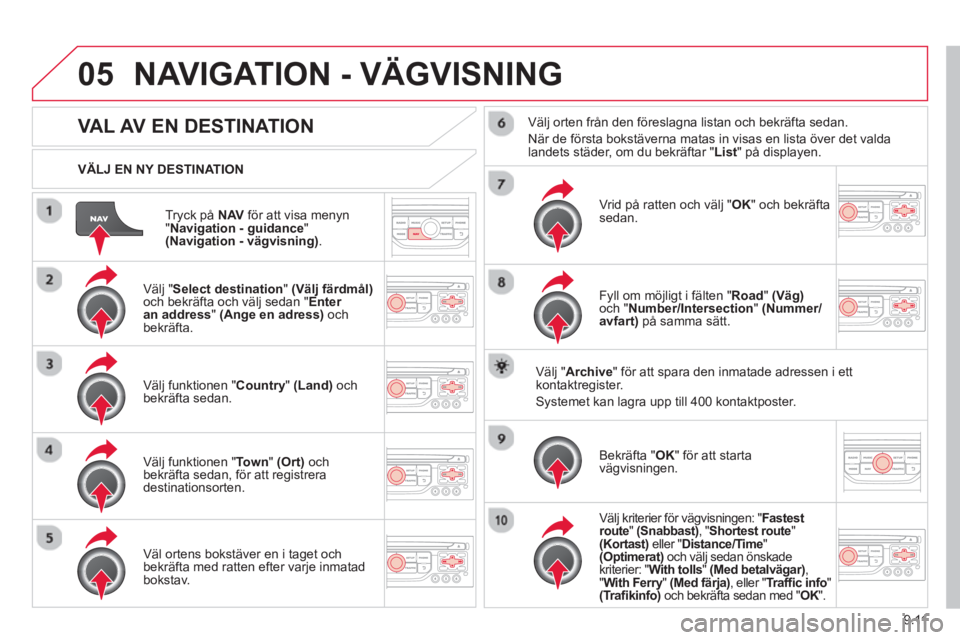
9.11
05
Tryck på NAVför att visa menyn "Navigation - guidance " (Navigation - vägvisning).
VÄLJ EN NY DESTINATION
NAVIGATION - VÄGVISNING
VAL AV EN DESTINATION
Välj "
Select destination"(Välj färdmål)och bekräfta och välj sedan "Enter an address" (Ange en adress) ochbekräfta.
Väl
j funktionen " Country " (Land)och bekräfta sedan.
Väl
j funktionen " Town"(Ort) ochbekräfta sedan, för att registrera destinationsorten.
Väl ortens bokstäver en i taget ochbekräfta med ratten efter varje inmatad bokstav. Väl
j orten från den föreslagna listan och bekräfta sedan.
N
är de första bokstäverna matas in visas en lista över det valda landets städer, om du bekräftar "List" på displayen.
Vrid på ratten och väl
j "OK" och bekräftasedan.
Fyll om möjligt i
fälten " Road" (Väg)och "Number/Intersection" (Nummer/avfart)på samma sätt.
V
älj "Archive" för att spara den inmatade adressen i ett kontaktregister.
Systemet kan lagra upp till 400 kontaktposter.
B
ekräfta "OK" för att starta
vägvisningen.
Välj kriterier för vägvisningen: " Fastest route" (Snabbast), " Shortest route " (Kortast)eller " Distance/Time"(Optimerat)och välj sedan önskade kriterier: " With tolls"(Med betalvägar),"With Ferry"y(Med färja), eller " Traffi c info"(Tr afi kinfo)och bekräfta sedan med " OK". K
Page 184 of 268
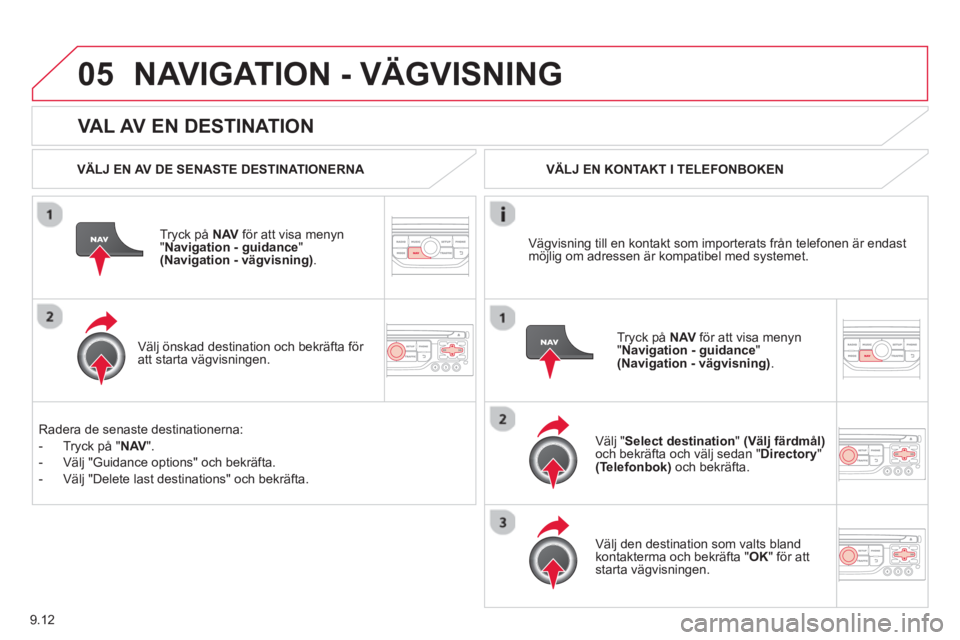
9.12
05
VAL AV EN DESTINATION
NAVIGATION - VÄGVISNING
VÄLJ EN AV DE SENASTE DESTINATIONERNA Tr
yck på NAV för att visa menyn
"Navigation - guidance"(Navigation - vägvisning).
Välj önskad destination och bekräfta för
att starta vägvisningen.
VÄLJ EN KONTAKT I TELEFONBOKEN
V
älj " Select destination"(Välj färdmål)och bekräfta och välj sedan "Directory"(Telefonbok)och bekräfta.
V
älj den destination som valts bland
kontakterma och bekräfta "OK" för att starta vägvisningen.
Tr
yck på NAVför att visa menyn "Navigation - guidance"(Navigation - vägvisning).
Vägvisning till en kontakt som importerats från telefonen är endast
möjlig om adressen är kompatibel med systemet.
R
adera de senaste destinationerna:
- Tr
yck på "NAV ".
- Väl
j "Guidance options" och bekräfta.
- Väl
j "Delete last destinations" och bekräfta.
Page 185 of 268
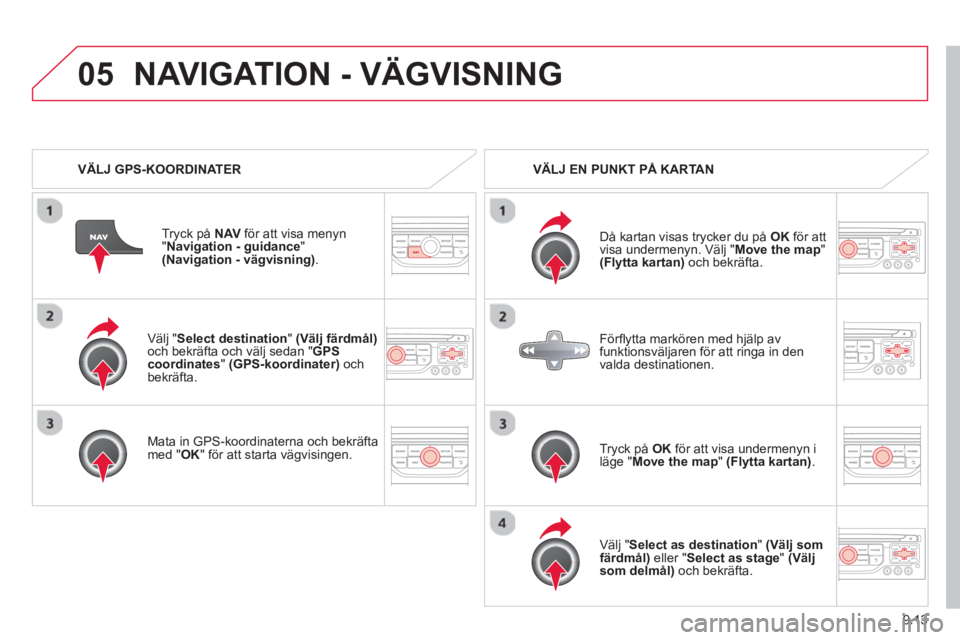
9.13
05
Välj " Select destination"(Välj färdmål)och bekräfta och välj sedan "GPScoordinates"(GPS-koordinater)och bekräfta.
Mata in
GPS-koordinaterna och bekräfta med "
OK " för att starta vägvisingen.
Tr
yck på NAV för att visa menyn"Navigation - guidance"(Navigation - vägvisning).
NAVIGATION - VÄGVISNING
VÄLJ GPS-KOORDINATER
VÄLJ EN PUNKT PÅ KARTAN
Då kartan visas tr
ycker du på OKför att
visa undermenyn. Välj "Move the map"(Flytta kartan) och bekräfta.
Tr
yck på OK för att visa undermenyn iläge " Move the map" (Flytta kartan) .
V
älj "Select as destination" (Välj som
färdmål)eller " Select as stage
" (Väljsom delmål) och bekräfta.
För
fl ytta markören med hjälp avfunktionsväljaren för att ringa in den
valda destinationen.
Page 186 of 268
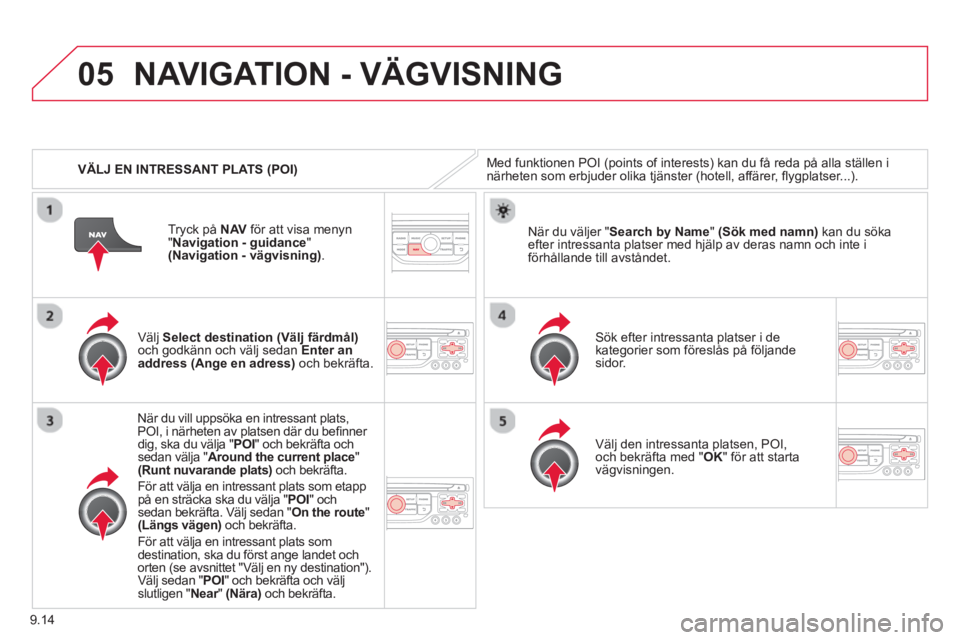
9.14
05
VÄLJ EN INTRESSANT PLATS (POI)
NAVIGATION - VÄGVISNING
Med funktionen POI (points of interests) kan du få reda på alla ställen inärheten som erbjuder olika tjänster (hotell, affärer, fl ygplatser...).
Välj Select destination(Välj färdmål)och godkänn och välj sedan Enter an address(Ange en adress) och bekräfta.
N
är du vill uppsöka en intressant plats,
POI, i närheten av platsen där du be fi nner
dig, ska du välja " POI" och bekräfta ochsedan välja "Around the current place"(Runt nuvarande plats)och bekräfta.
För att välja en intressant plats som etapppå en sträcka ska du välja "POI
" och sedan bekräfta. Välj sedan "On the route"(Längs vägen)och bekräfta.
F
ör att välja en intressant plats som
destination, ska du först ange landet och
orten (se avsnittet "Välj en ny destination").Välj sedan "POI
" och bekräfta och väljslutligen "Near" r(Nära)och bekräfta.
Sök efter intressanta platser i dekategorier som föreslås på följandesidor.
När du väljer "
Search by Name" (Sök med namn)kan du söka efter intressanta platser med hjälp av deras namn och inte i
förhållande till avståndet.
Väl
j den intressanta platsen, POI,och bekräfta med "OK" för att starta
vägvisningen.
Tr
yck på NAV för att visa menyn"Navigation - guidance"(Navigation - vägvisning).
Page 187 of 268
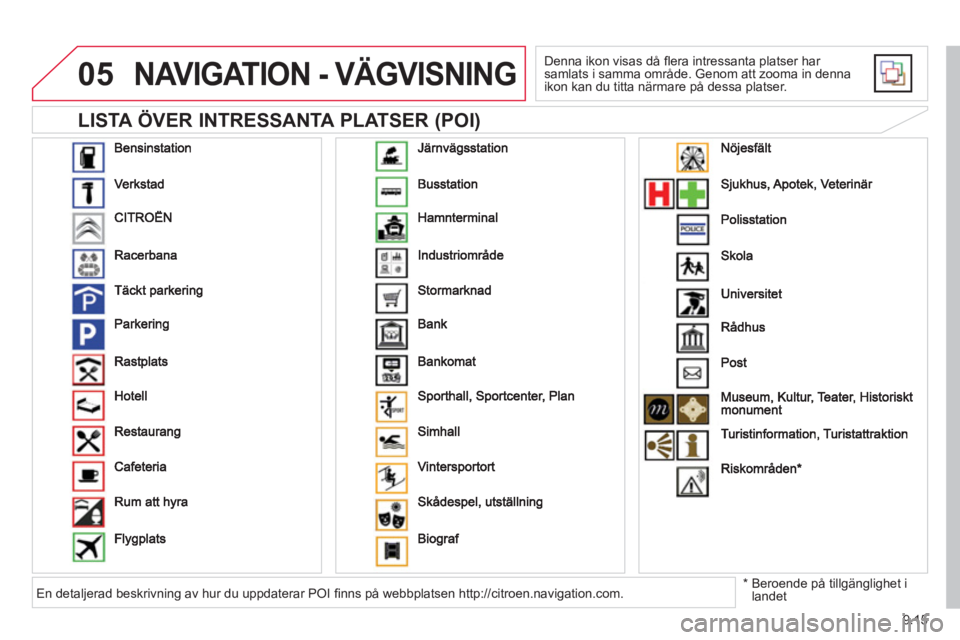
9.15
05
LISTA ÖVER INTRESSANTA PLATSER (POI)
NAVIGATION - VÄGVISNING
Denna ikon visas då fl era intressanta platser har samlats i samma område. Genom att zooma in denna
ikon kan du titta närmare på dessa platser.
* Beroende på till
gänglighet i landet En detaljerad beskrivning av hur du uppdaterar POI fi nns på webbplatsen http://citroen.navigation.com.